Обновление BIOS старых материнских плат ASUS (утилита AFUDOS)
Когда попадается старая материнская плата ASUS и она не может установить операционную систему или имеет какие-либо еще проблемы на устаревшей версии BIOS и есть более свежая версия BIOS. Она исправляет проблемы и добавляет функционал, но возникают вопросы: “Как обновить BIOS старой материнской платы?”, “Прошивка BIOS материнской платы ASUS со сокетом LGA 775?”, “Как пользоватся утилитой AFUDOS?”
Доступна как видео версия статьи, так и текстовая. В статье будет показано как обновить (прошить) BIOS на примере материнской платы ASUS P5LD2 SE (socket LGA 775) используя USB-флешку и утилиту AFUDOS. Аналогично происходит обновление материнских плат ASUS с чипсетами Intel того времени. В теории также могут обновлятся материнские платы для AMD процессоров со старыми сокетами AM2, AM2+ и так далее.
1. Создание USB-флешки для прошивки BIOS
1.1. Создание загрузочной флешки с FreeDOS при помощи Rufus
Заходим в официальный репозиторий Rufus https://github.com/pbatard/rufus/releases и скачиваем последнею версию (rufus-4.4.exe)
Используй USB 2.0 флешку. С очень высокой вероятностью флешка USB 3.0 не будет видна старыми материнскими платами.
Вставляем флешку в USB-порт и запускаем Rufus.

Внимательно выбирай диск для записи. Все данные с выбранного накопителя (флешки) будут удалены.
Выбираем необходимые параметры:
Устройство: USB-флешка для записи
Метод загрузки: FreeDOS
Новая метка тома: FreeDOS (имя для раздела на флешке, можно любое)
Остальные параметры оставляем по умолчанию или как на скриншоте.
Нажимаем СТАРТ, подтверждаем что все данные будут потерянны с флешки.
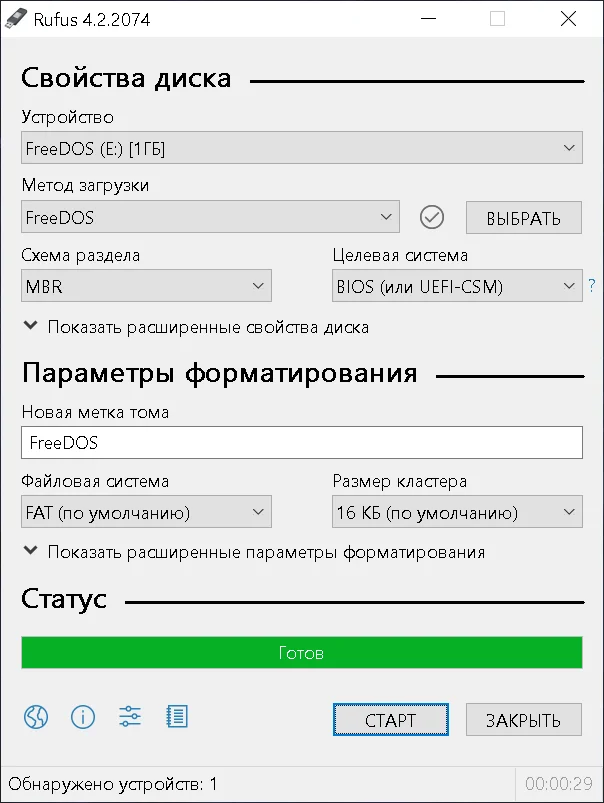
Дожидаемся создания usb-флешки с FreeDOS. Зеленый статус означает что usb-флешка с FreeDOS успешна создана.
1.2. Загрузка последний версии BIOS
Заходим на официальный сайт ASUS https://www.asus.com/support/Download-Center/ и находим в поиске материнскую плату (P5LD2 SE в моем случае)
Выбираем Driver & Utility (Драйверы и Утилиты)
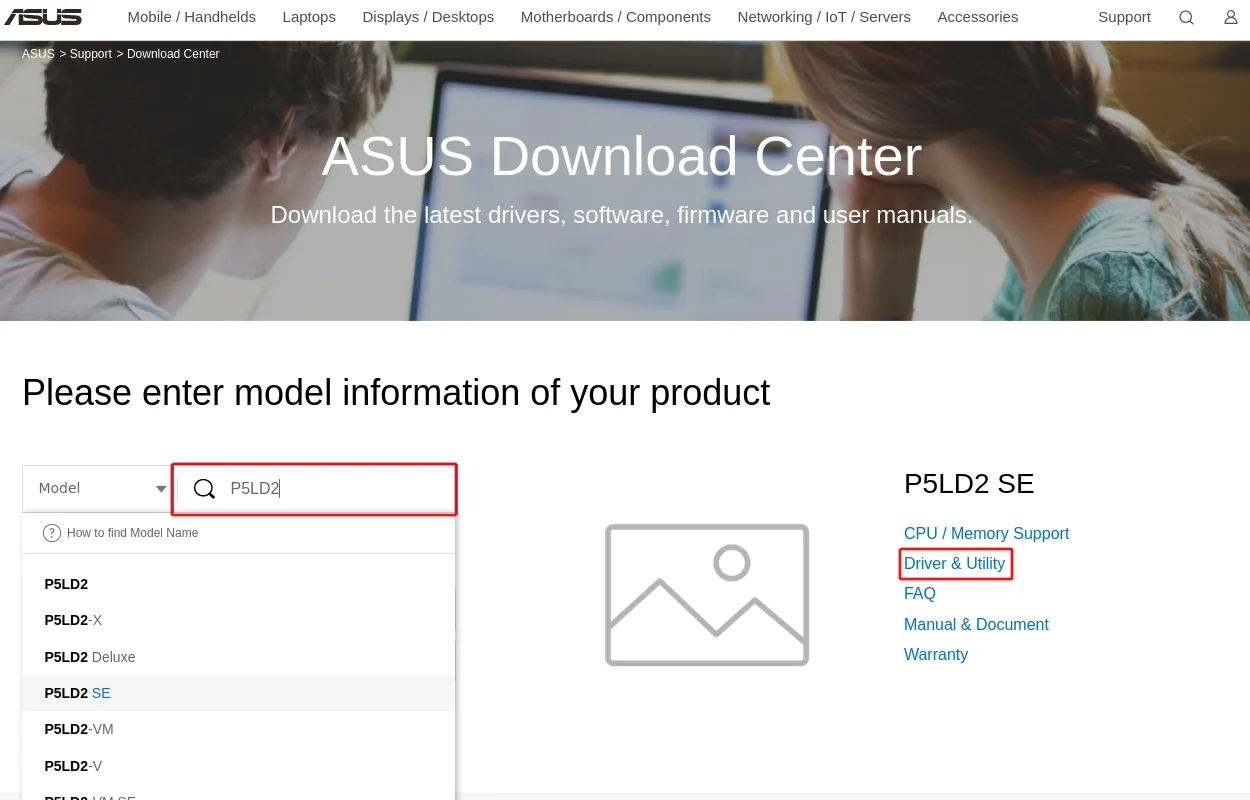
Далее переходим в BIOS & FIRMWARE и скачиваем архив с последней версией BIOS нажав на кнопку DOWNLOAD (СКАЧАТЬ)
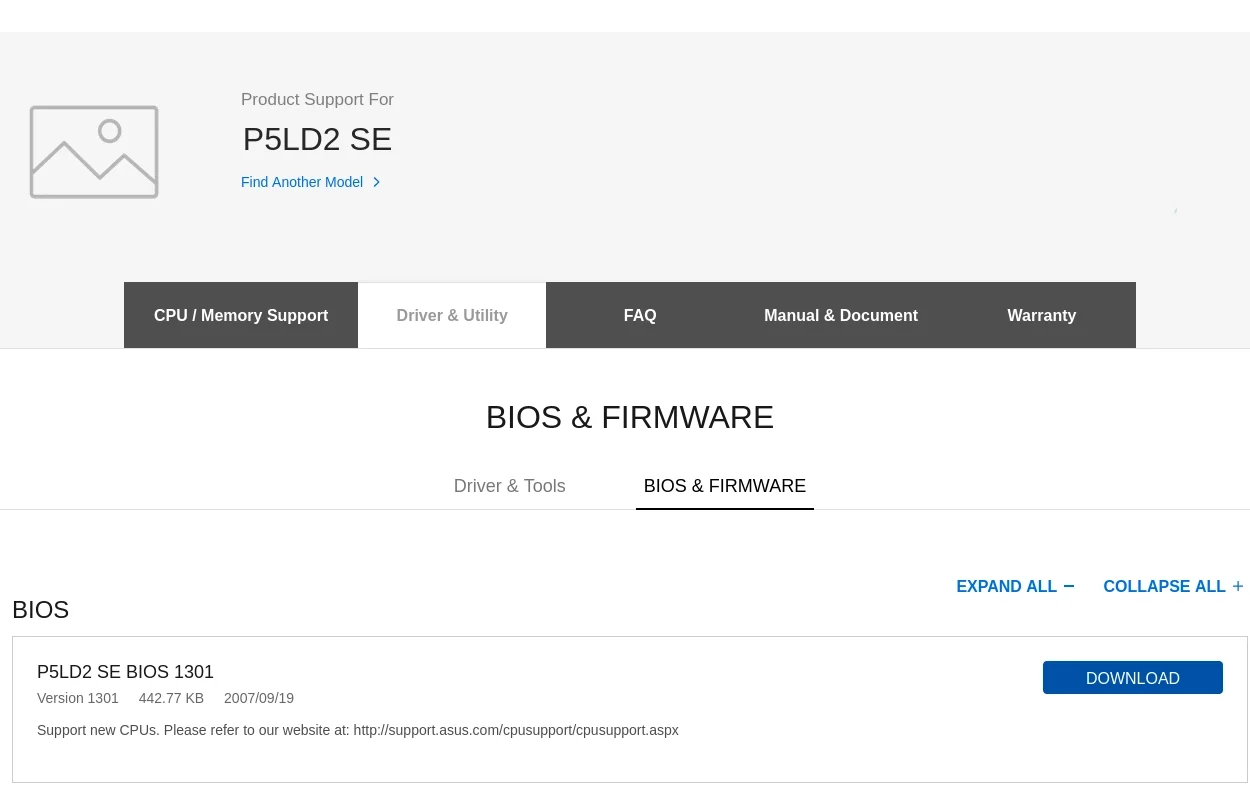
Архив содержит прошивку BIOS и утилиту AFUDOS для прошивки (обновления) BIOS.
Если в скаченном архиве с BIOS прошивка имеет расширение не .ROM и файл AFUDOS.exe отсутствует, то прошивка (обновление) BIOS происходит другим способом.
Всегда можно попробовать сделать резервную копию утилитой AFUDOS, если в архиве лежал только файл прошивки с .ROM расширением. Если получится, то можно пробовать на свой страх и риск прошивать BIOS.
1.3. Скидываем BIOS на флешку
Для удобства создаем папку BIOS на флешке. Распаковываем скаченный архив с последней версией BIOS в созданную папку на флешке.
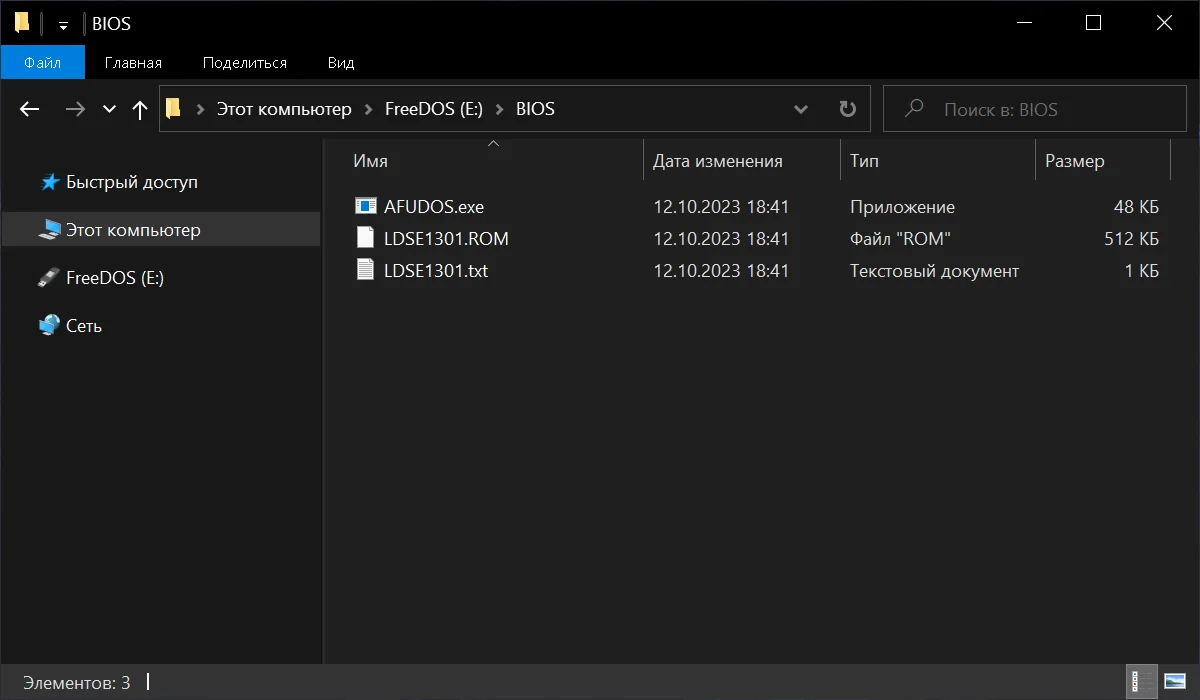
В папке BIOS на флешке лежит исполняемый файл утилиты AFUDOS.exe и прошивка BIOS с расширением ROM (в моем случае это файл LDSE1301.ROM, так как материнская плата ASUS P5LD2 SE)
2. Обновление BIOS утилитой AFUDOS
2.1. Загрузка с USB-флешки
Вставляем созданную флешку с FreeDOS и последней версией BIOS в USB-порт материнской платы. Включаем/перезагружаем компьютер. Во время загрузки компьютера нажимаем F8 и в открывшемся меню выбираем флешку стрелками вверх/вниз и нажимаем Enter
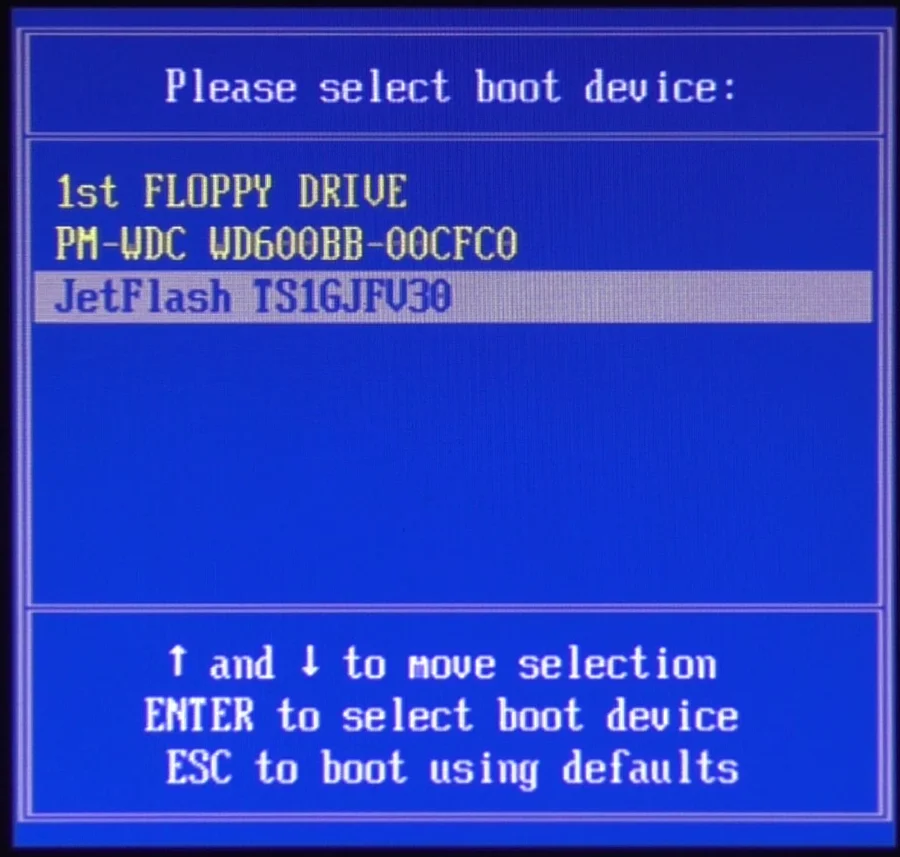
Если по нажатию на кнопку F8 выбор загрузки не появляется, заходим в BIOS нажав при загрузке кнопку Delete и в настройках биоса включаем загрузку с USB устройств. Также можно выбрать флешку как первичное загрузочное устройство.
После успешной загрузки перейдем в папку BIOS на флешке
cd BIOSВыведем содержимое каталога
dir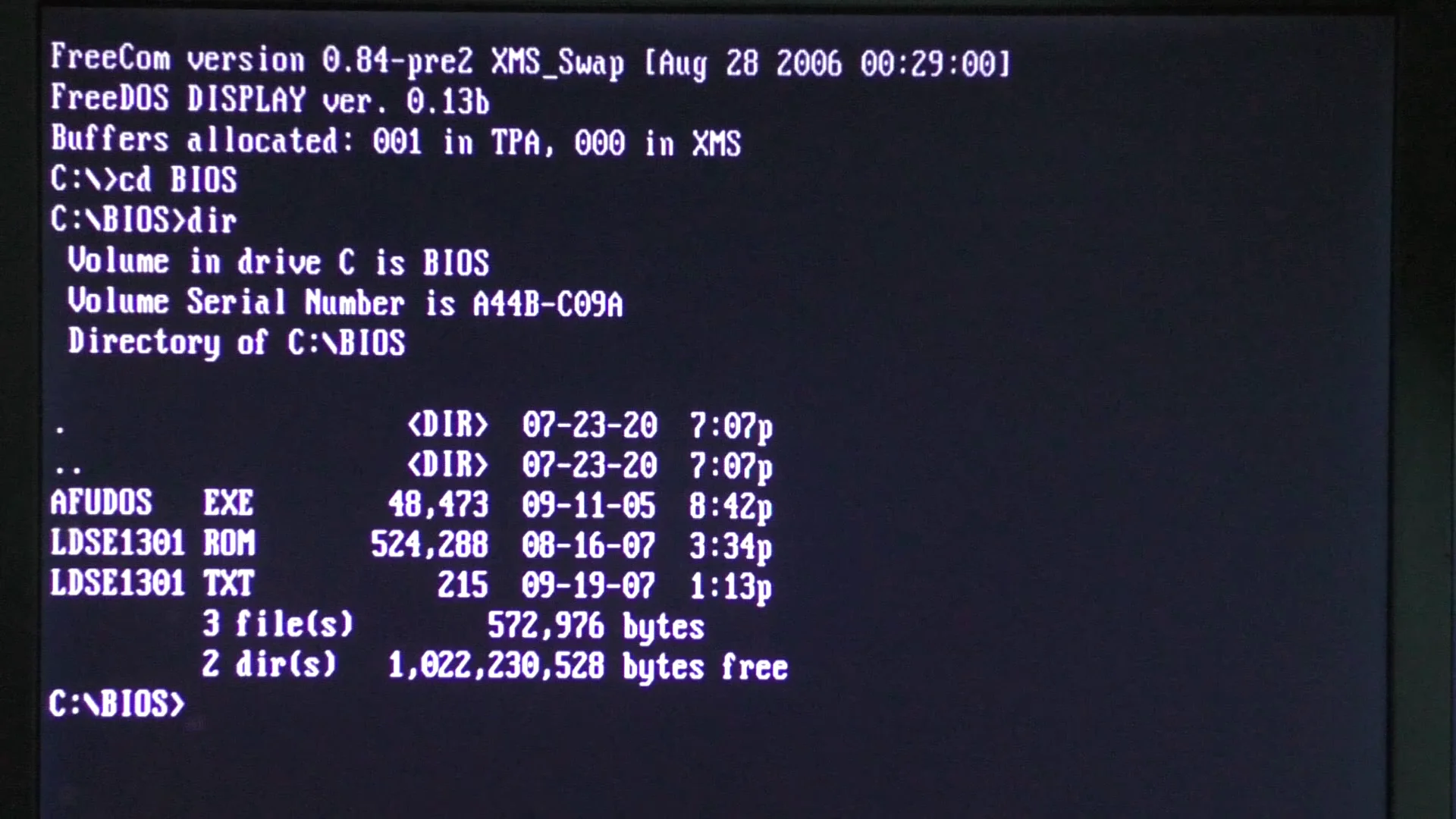
Утилита AFUDOS имеет два параметра: /i - прошивки BIOS, /o - резервной копии BIOS
Имена файлов после параметра пишутся без пробела, слитно с параметром.
2.2. Создаем резервную копию BIOS
Сделаем резервную копию (backup) текущей версии BIOS. backup.ROM - любое имя для резервной копии, расширение обязательно.
afudos /obackup.ROM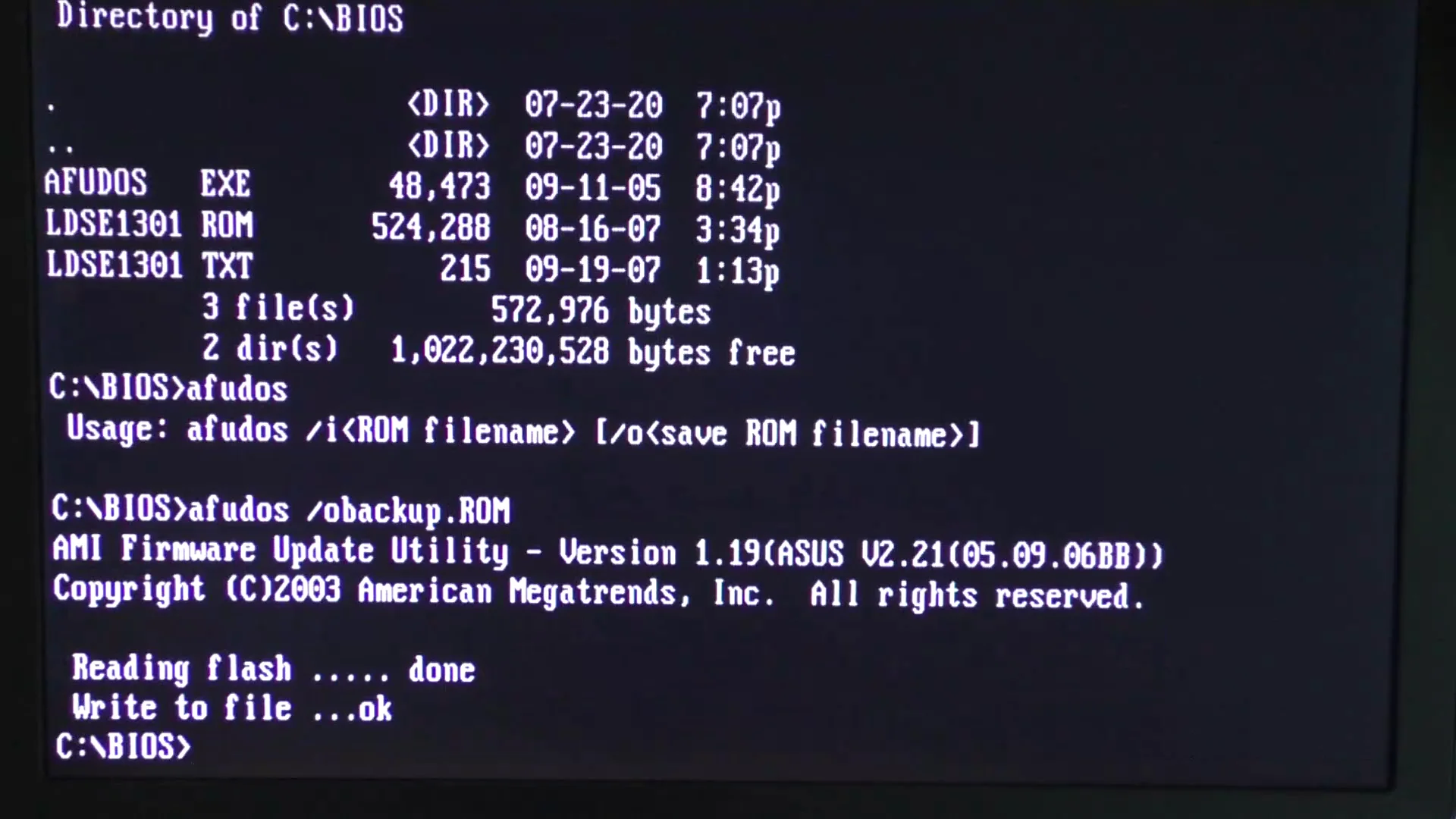
Резервная копия успешно создана.
2.3. Прошиваем BIOS
Обновляем (прошиваем) BIOS материнской платы используя /i параметр. После него слитно пишется имя файла с прошивкой (в моем случае это LDSE1301.ROM).
afudos /iLDSE1301.ROMВо время прошивки обеспечить бесперебойное питание компьютера и не прерывать процесс.
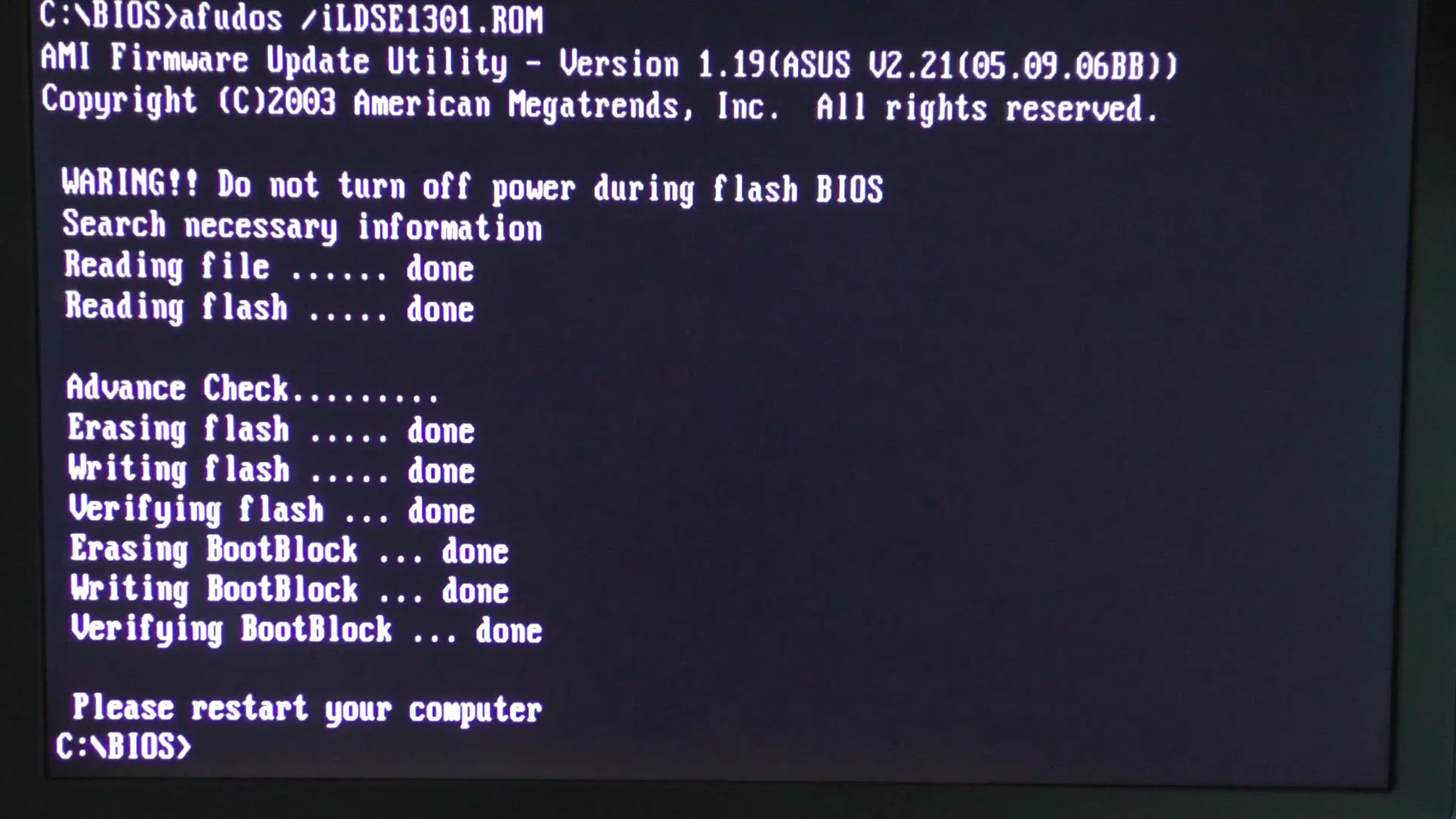
Когда обновление будет завершено, выведется сообщение Please restart your computer. Перезагружаем компьютер, заходим в BIOS (во время загрузки нажимаем кнопку Delete) и проверяем что BIOS последний версии.
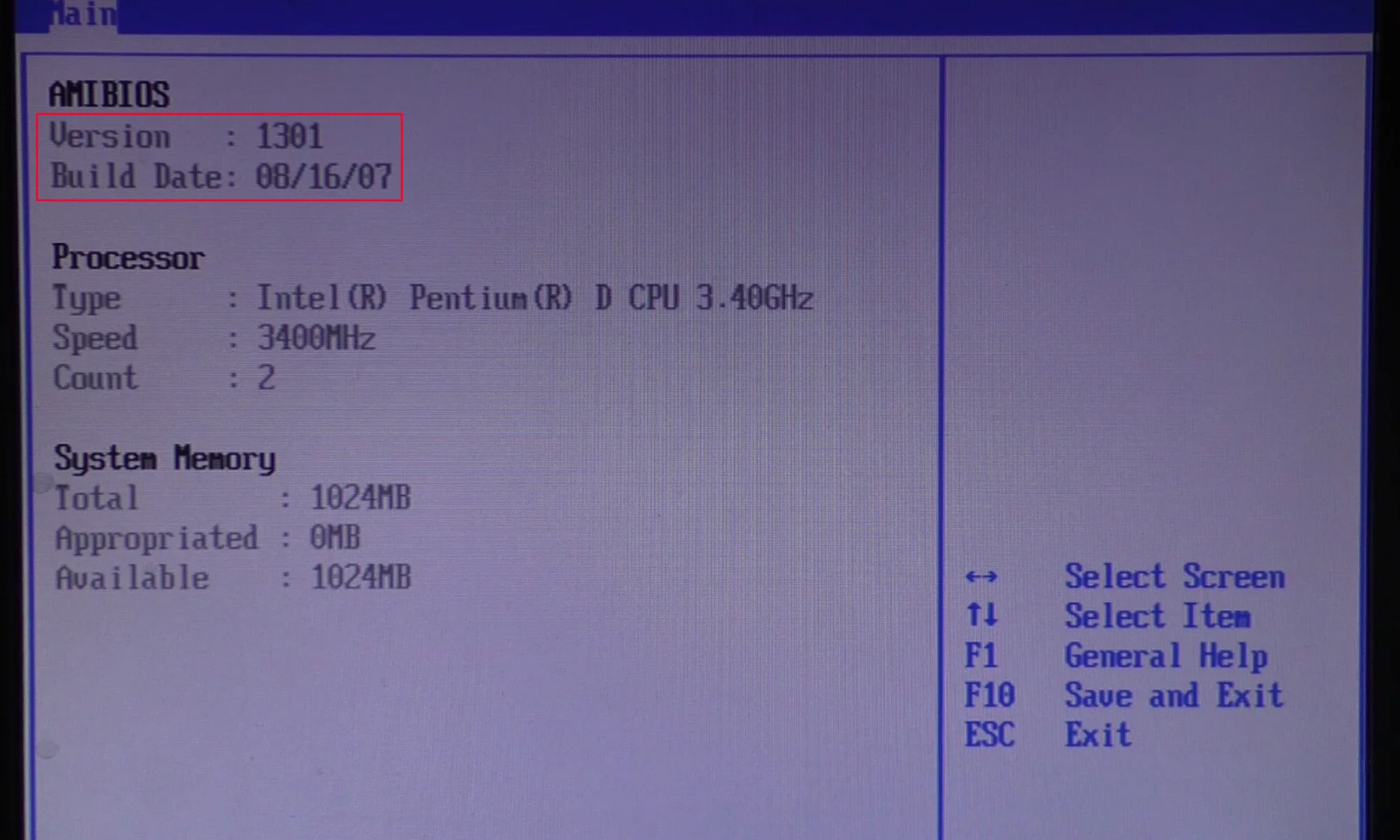
3. Список материнских плат ASUS (LGA 775)
Примерный список материнских плат ASUS того времени с сокетом LGA 775, часть из которых обновляется через утилиту AFUDOS и создание загрузочной флешки с FreeDOS. Я проверил выборочно архивы с BIOS, они содержат утилиту AFUDOS.
Список материнский плат ASUS с сокетом LGA 775 | |||
|---|---|---|---|
| ASUS Blitz Extreme | ASUS P5E3 Pro | ASUS P5GC-VM | ASUS P5KPL-VM |
| ASUS Blitz Formula | ASUS P5E3 WS Professional | ASUS P5GC-VM Pro | ASUS P5KPL 1600 |
| ASUS Commando | ASUS P5E64 WS Evolution | ASUS P5GD1 | ASUS P5KR |
| ASUS Maximus Extreme | ASUS P5E64 WS PRO | ASUS P5GD1-VM | ASUS P5K Deluxe |
| ASUS Maximus Formula | ASUS P5E Deluxe | ASUS P5GD1 Pro | ASUS P5K EPU |
| ASUS Maximus II Formula | ASUS P5E WS Professional | ASUS P5GD2 | ASUS P5K Premium |
| ASUS Maximus II Gene | ASUS P5G-MX | ASUS P5GD2-X | ASUS P5K Pro |
| ASUS P5AD2 | ASUS P5G31D-M PRO | ASUS P5GD2 Deluxe | ASUS P5K SE |
| ASUS P5AD2-E | ASUS P5G41-M | ASUS P5GD2 Premium | ASUS P5K WS |
| ASUS P5AD2-E Deluxe | ASUS P5G41-M EVO | ASUS P5GD2 Pro | ASUS P5L |
| ASUS P5AD2-E Premium | ASUS P5G41-M LE | ASUS P5GDC-V Deluxe | ASUS P5L-MX |
| ASUS P5AD2 Deluxe | ASUS P5G41-M LX | ASUS P5GDC Deluxe | ASUS P5L-MX IPAT |
| ASUS P5B | ASUS P5G41-M LX2 | ASUS P5GDC Pro | ASUS P5L-VM 1394 |
| ASUS P5B-E | ASUS P5G41-M LX2 GB | ASUS P5GL-MX | ASUS P5LD2 |
| ASUS P5B-E Plus | ASUS P5G41-M LX2 GB LPT | ASUS P5GPL | ASUS P5LD2-C IPAT |
| ASUS P5B-MX | ASUS P5G41C-M | ASUS P5GPL-X | ASUS P5LD2-V |
| ASUS P5B-PLUS | ASUS P5G41C-M LX | ASUS P5GPL-X SE | ASUS P5LD2-VM |
| ASUS P5B-V | ASUS P5G41T-M | ASUS P5GV-MX | ASUS P5LD2-VM DH |
| ASUS P5B-VM | ASUS P5G41T-M LE | ASUS P5GZ-MX | ASUS P5LD2-VM SE |
| ASUS P5B-VM DO | ASUS P5G41T-M LX | ASUS P5K | ASUS P5LD2-X |
| ASUS P5B-VM SE | ASUS P5G41T-M LX2 BR | ASUS P5K-C | ASUS P5LD2-X 1333 |
| ASUS P5B Deluxe | ASUS P5G41T-M LX2 GB | ASUS P5K-E | ASUS P5LD2-X GBL |
| ASUS P5B Deluxe WiFi-AP | ASUS P5G41T-M LX2 GB LPT | ASUS P5K-SE EPU | ASUS P5LD2 Deluxe |
| ASUS P5B Premium | ASUS P5G41T-M LX3 | ASUS P5K-V | ASUS P5LD2 SE |
| ASUS P5B SE | ASUS P5G41T-M LX3 PLUS | ASUS P5K-VM | ASUS P5L 1394 |
| ASUS P5CR-VM | ASUS P5G41T-M LX PLUS | ASUS P5K3 Deluxe | ASUS P5M2P-E 4L |
| ASUS P5E | ASUS P5G41T-M LX V2 | ASUS P5K3 Premium | ASUS P5MT-MX C |
| ASUS P5E-VM DO | ASUS P5G41T-M USB3 | ASUS P5K64 WS | ASUS P5N-MX |
| ASUS P5E-VM DO-NA | ASUS P5G41TD-M PRO | ASUS P5KPL | ASUS P5N32-E SLI |
| ASUS P5E-VM HDMI | ASUS P5G41T M SI | ASUS P5KPL-AM | ASUS P5N32-E SLI Plus |
| ASUS P5E-VM SE | ASUS P5G43T-M PRO | ASUS P5KPL-AM IN ROEM SI | ASUS P5N32-SLI Deluxe |
| ASUS P5E-V HDMI | ASUS P5GC | ASUS P5KPL-C | ASUS P5N32-SLI Premium |
| ASUS P5E3 | ASUS P5GC-MX | ASUS P5KPL-CM | ASUS P5N32-SLI SE Deluxe |
| ASUS P5E3 Deluxe | ASUS P5GC-MX-1333 | ASUS P5KPL-C 1600 | ASUS P5RD1-VM |
| ASUS P5E3 Deluxe WiFi-AP | ASUS P5GC-MX GBL | ASUS P5KPL-E | ASUS P5VD2-MX |
| ASUS P5E3 Premium | ASUS P5GC-TVM | ASUS P5KPL-I | ASUS P5VD2-MX SE |
